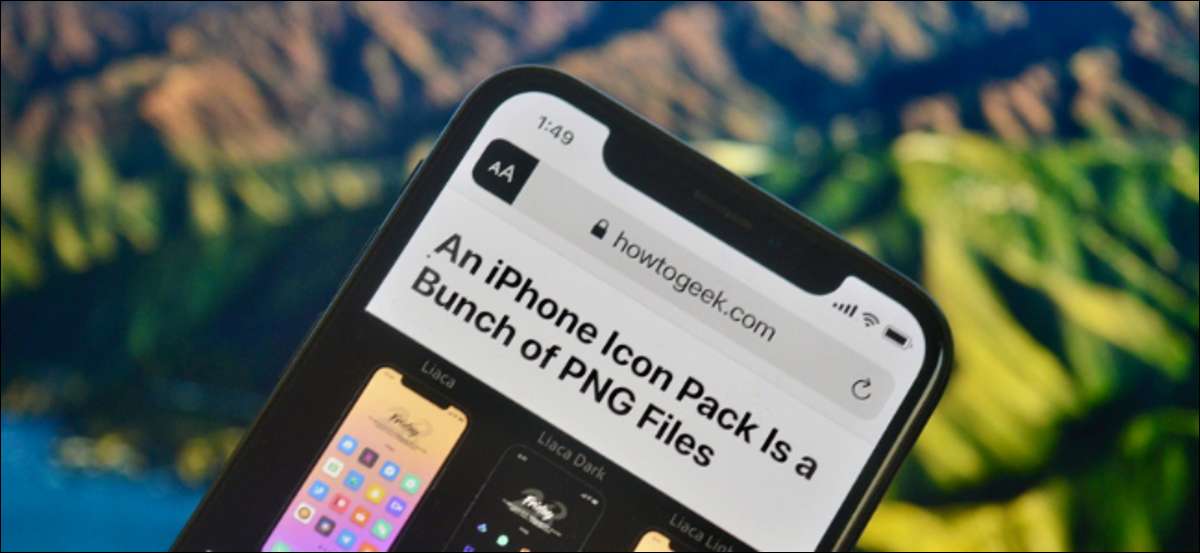
Không phải tất cả các trang web được tạo bằng nhau. Một số bài viết web chứa định dạng và phương tiện truyền thông không cần thiết. Chế độ đọc của Safari trên iPhone, iPad và Mac làm sạch văn bản bài viết. Bạn thậm chí có thể đặt tính năng lên để tự động mở tất cả các bài viết trực tiếp trong chế độ xem đầu đọc.
Bật trình xem đầu đọc trên iPhone, iPad và Mac
Nếu bạn chưa quen với Chế độ đọc , Đây là Rundown. Khi bạn mở một trang được hỗ trợ (hầu hết các bài viết trên web được hỗ trợ) trên Safari cho iPhone, iPad hoặc Mac, bạn sẽ thấy nút "AA" trong thanh URL.
CÓ LIÊN QUAN: Cách sử dụng và điều chỉnh chế độ Reader trong Safari
Trên iPhone hoặc iPad của bạn, chỉ cần nhấn và giữ nút này để vào chế độ xem Reader. Bạn cũng có thể nhấn vào nút "AA" và chọn tùy chọn "Hiển thị trình đọc".
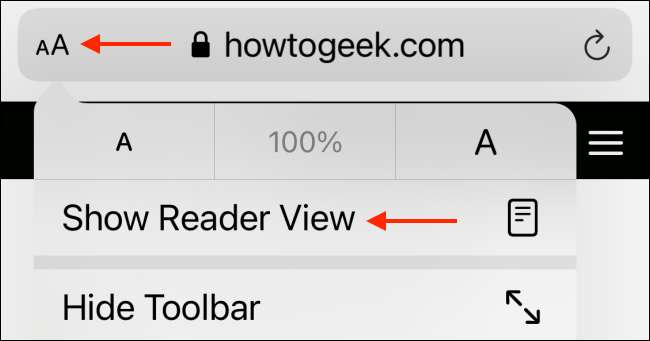
Trên máy Mac của bạn, biểu tượng Trình xem Trình đọc trông giống như một trang web. Bạn sẽ tìm thấy nó ở cạnh trái của thanh URL.
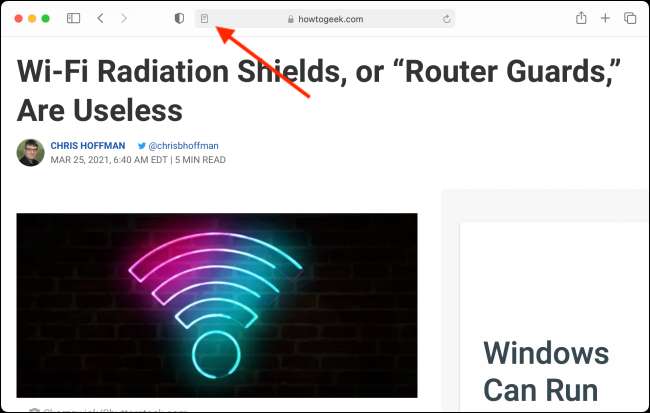
Khi bạn nhập chế độ xem Reader, bạn sẽ chỉ thấy văn bản và hình ảnh bài viết và không có gì khác. Mac, Trình duyệt Chrome , và Firefox. có chế độ đọc riêng của họ.
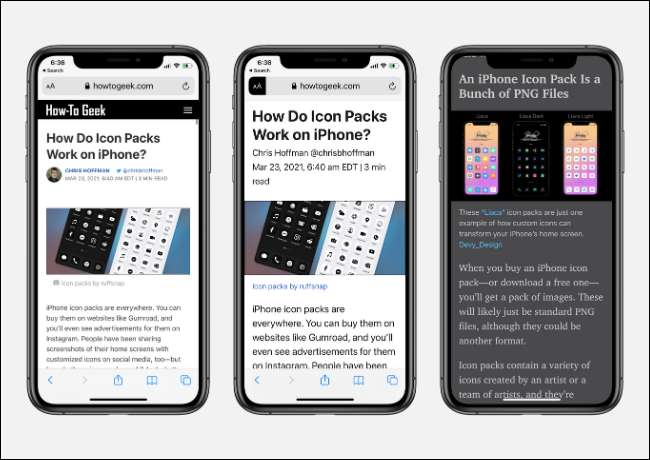
Bạn có thể cải thiện trải nghiệm đọc của mình bằng cách tăng kích thước phông chữ hoặc thay đổi phông chữ hoặc chủ đề.
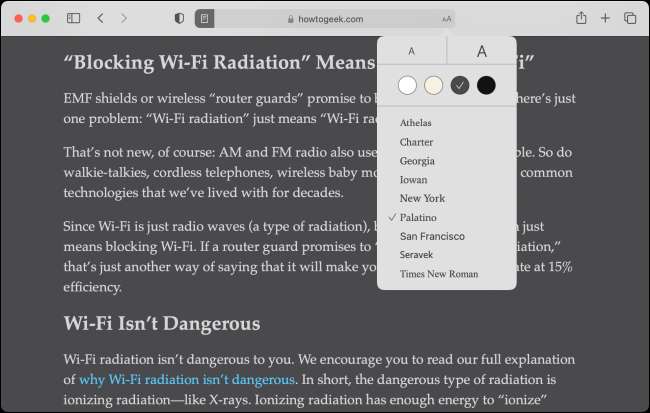
Tự động mở các bài viết trong chế độ Reader trên iPhone và iPad
Khi bạn bắt đầu sử dụng tính năng trình đọc, bạn sẽ tự hỏi, "Tại sao tất cả các bài viết không thể trông như thế này?" Mặc dù bạn không thể thay đổi cách thức trang web được thiết kế, bạn có thể tự động tải Safari mỗi bài viết trong chế độ xem Reader.
Điều tuyệt vời là điều này thậm chí hoạt động trong một ứng dụng sử dụng trình duyệt tích hợp của Safari. Vì vậy, ví dụ, nếu bạn nhấn vào một liên kết trong Ứng dụng Twitter. , nó sẽ mở trực tiếp trong chế độ xem độc giả của Safari.
Bạn có thể kích hoạt tính năng này từ cài đặt. Trên iPhone hoặc iPad của bạn, hãy mở ứng dụng "Cài đặt" để bắt đầu.

Chọn ứng dụng "Safari".

Bây giờ, đi đến phần "Người đọc".
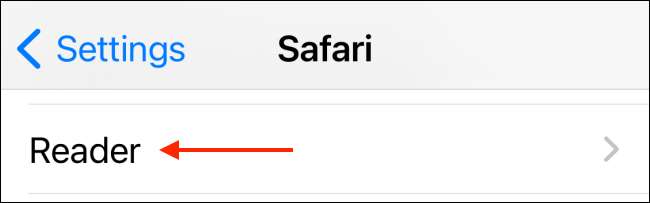
Chuyển đổi trên tùy chọn "Tất cả các trang web".
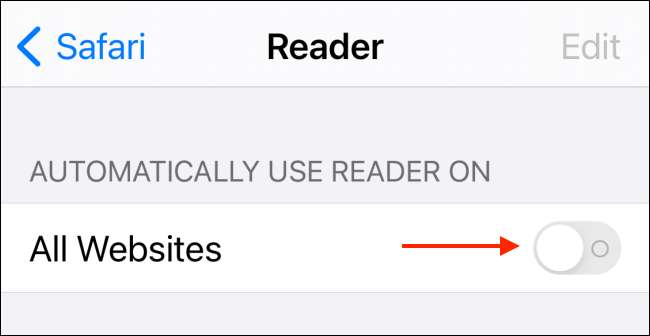
Bây giờ, khi bạn mở bất kỳ bài viết web nào trong Safari, nó sẽ mở trực tiếp trong chế độ xem Reader.
Safari cũng cho phép bạn loại trừ các trang web cụ thể khỏi tính năng Trình xem đầu đọc tự động. Để thực hiện việc này, hãy mở trang web mà bạn muốn loại trừ, sau đó nhấn nút "AA". Ở đây, chọn tùy chọn "Cài đặt trang web".
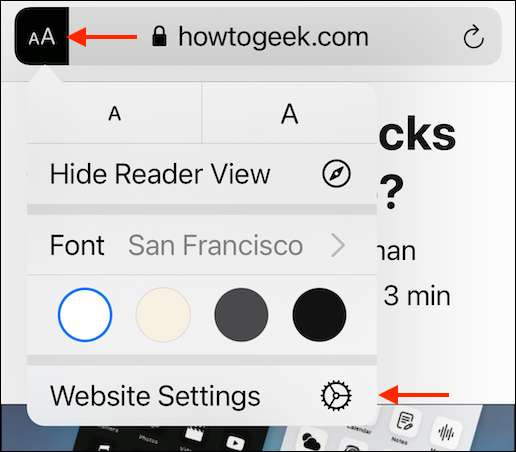
Bây giờ, nhấn vào nút bật bên cạnh tùy chọn "Sử dụng Reader tự động" để tắt tính năng cho trang web.
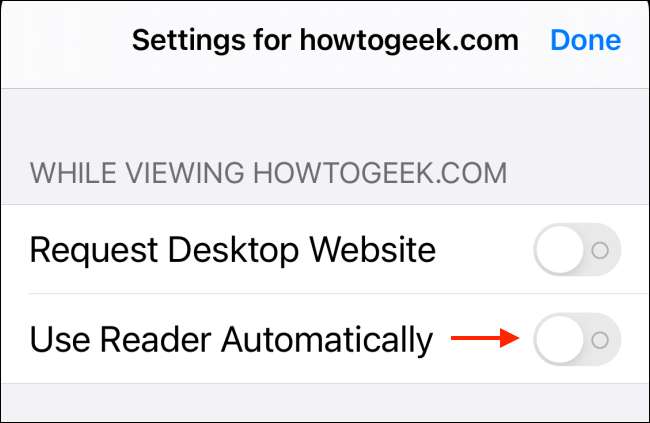
Bạn có thể xem danh sách tất cả các trang web được loại trừ khỏi chế độ xem Reader bằng cách đi đến Cài đặt & GT; Safari & GT; Người đọc. Ở đây, bạn có thể tái hiện các trang web nếu bạn muốn.
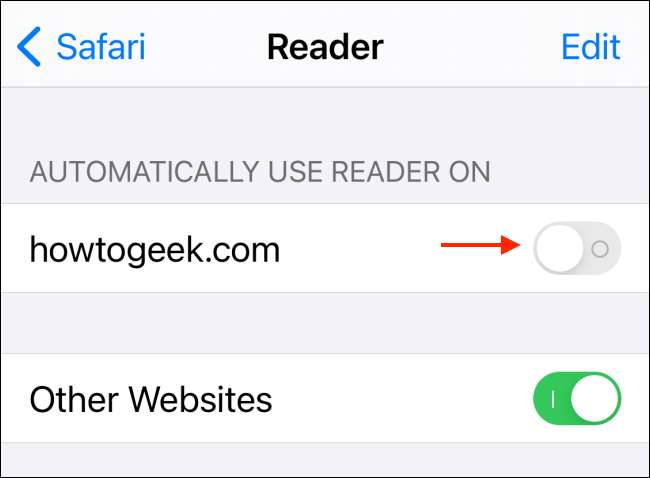
Tự động mở các bài viết trong chế độ Reader trên Mac
Quá trình cho phép xem trình đọc cho tất cả các bài viết khác nhau trên máy Mac. Trên máy Mac của bạn, hãy mở ứng dụng Safari. Sau đó, nhấp vào nút "Safari" từ thanh menu trên cùng và chọn tùy chọn "Tùy chọn".

Chuyển đến tab "Trang web" và chọn tùy chọn "Reader" từ thanh bên.
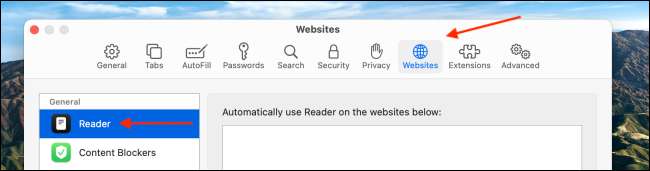
Từ dưới cùng của cửa sổ, nhấp vào nút thả xuống bên cạnh nút "Khi truy cập các trang web khác" và chọn tùy chọn "BẬT".
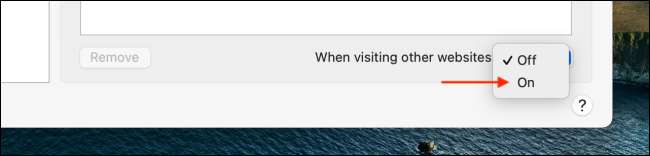
Bây giờ, tất cả các bài viết được hỗ trợ sẽ tự động mở trong chế độ xem Reader.
Nếu bạn muốn tắt tính năng này cho một trang web cụ thể, hãy mở trang web trong Safari, bấm chuột phải vào nút Trình đọc từ thanh URL, sau đó bỏ chọn tùy chọn "Sử dụng Trình đọc Xem tự động trên (Tên trang web)".
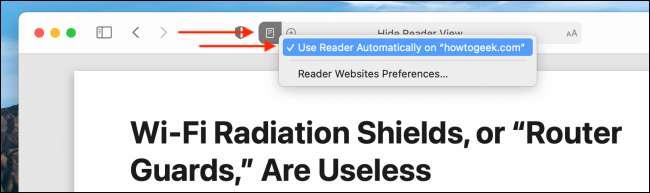
Nếu bạn muốn xem danh sách tất cả các trang web nơi bạn đã tắt tính năng này, bạn có thể truy cập Safari Sở thích & GT; Trang web & GT; Người đọc. Từ đây, bạn có thể tái hiện tính năng cho các trang web cụ thể.
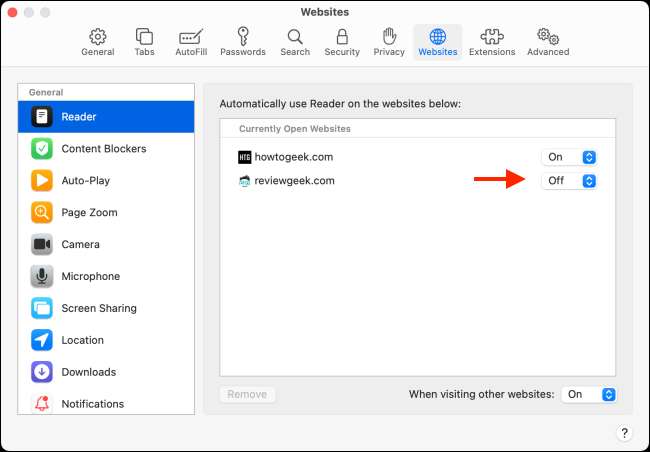
Giống như chế độ tối trong MacOS? Muốn tất cả các trang web sẽ tự động mở ở chế độ tối? Đây là cách bạn có thể nhận được Chế độ tối cho tất cả các trang web trong Safari Những
CÓ LIÊN QUAN: Làm thế nào để có được chế độ tối cho tất cả các trang web trên Mac






